빠른 링크
- 템포만 변경하기
- 피치만 변경하기
- 둘 다 동시에 변경하기
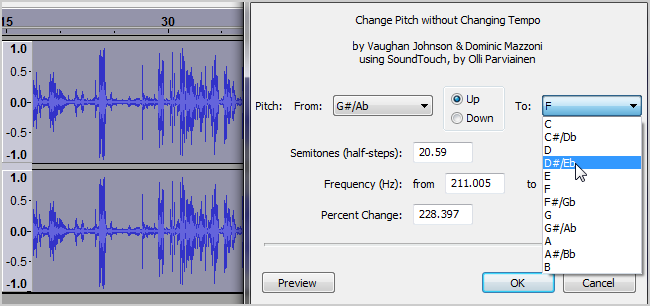
템포만 변경하기
템포를 변경하면 곡의 길이(재생 시간)가 바뀌지만, 피치는 유지됩니다. 즉, 소리가 ‘깔깔거리게’ 들리지 않습니다. 트랙 전체 또는 편집하려는 선택 구간을 선택한 뒤 메뉴에서 Effect > Change Tempo…를 선택합니다.
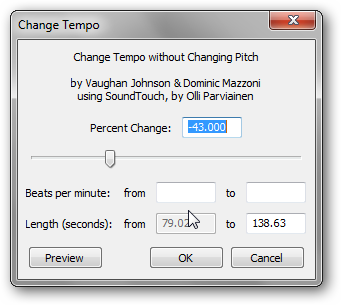
주요 옵션:
- 퍼센트(%) 입력: 원래 대비 얼마나 빠르게/느리게 변경할지 백분율로 설정합니다.
- BPM(비트 퍼 분) 입력: 원래와 목표 BPM을 입력해 자동 계산합니다.
- 길이에 맞추기: 특정 재생 시간에 맞추어 템포를 조정할 수 있습니다.
사용 팁:
- 멀티트랙 프로젝트에서는 트랙 길이가 달라지면 정렬이 깨질 수 있으므로 변경 후 트랙 위치를 재조정해야 합니다.
- 보컬을 연주 파트에 맞추거나 악기 부분을 늘이거나 줄일 때 유용합니다.
중요: 템포 변경 폭이 크면(25% 이상) 아티팩트가 생기기 쉽습니다. 보컬에서 특히 눈에 띕니다.
피치만 변경하기
피치(키)를 변경하면 음정이 변하지만 길이는 유지됩니다. 메뉴에서 Effect > Change Pitch…를 선택합니다.
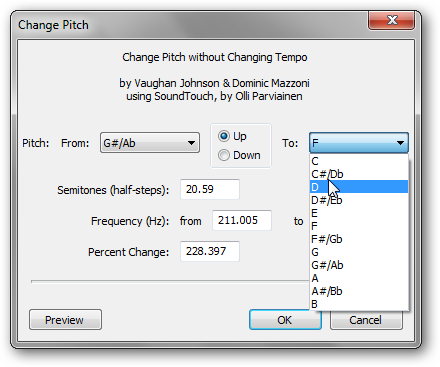
주요 옵션:
- 반음 수(half-steps): 반음 단위로 상향/하향 조정.
- 주파수(Hz): 특정 주파수 비율로 변경.
- 원래/목표 키 지정: 음표 이름으로 원키와 목표 키를 입력하면 자동 계산됩니다.
사용 사례:
- 기타 솔로의 키를 올리거나 내려서 다른 튜닝에 맞추고 싶을 때.
- 보컬 파트를 다른 키로 이동시키되 녹음 길이는 유지할 때.
참고: 큰 키 변경은 음색과 품질에 영향을 줄 수 있으므로 원본 품질이 중요합니다.
둘 다 동시에 변경하기
템포와 피치를 동시에 바꾸려면 Effect > Change Speed…를 사용합니다. 이 방법은 재생 속도를 실제로 변경하기 때문에 피치와 길이가 함께 바뀝니다. 레코드판(RPM) 컨버전 시 유용합니다.
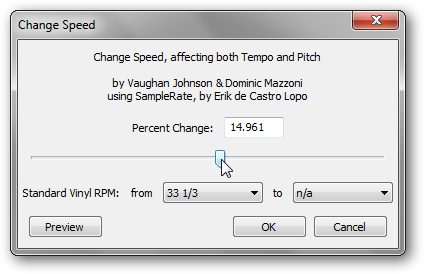
- RPM 전환: 33 1/3, 45, 78 RPM 간 변환 가능
- 퍼센트 변경: 단순 비율로 속도 변경
사용 예: 빈티지 레코드를 디지털로 변환할 때 원본의 재생 속도를 보정해야 할 경우.
작은 변경을 권장하는 이유
일반적으로 소량(±5~15%)의 변경은 자연스럽게 들리지만, ±25%를 넘으면 아티팩트(딸깍거리는 소리, 메탈릭한 잔향 등)가 생깁니다. 악기별로 허용 범위는 다릅니다. 베이스나 패드 같은 저주파 악기는 비교적 관대하지만, 보컬과 고음 악기는 민감합니다.
중요: 변화를 적용하기 전에 항상 원본을 복사해 두세요. 원본을 보존하면 되돌리기 쉬워집니다.
단계별 미니 방법론: 안전하게 변경하는 순서
- 원본 트랙을 복사하여 백업 버전을 만듭니다.
- 영향을 줄 범위를 선택(전체/부분)합니다.
- 작은 단계(예: ±2~5%)로 변경을 시도합니다.
- 적용 후 전체 믹스에서 재생하여 정렬과 음색을 확인합니다.
- 필요하면 EQ나 리버브를 조정해 아티팩트를 완화합니다.
대안 접근법
- 타임 스트레칭 전용 플러그인 사용: 고급 알고리즘으로 아티팩트를 줄입니다.
- 다시 녹음: 가능한 경우 원하는 키나 템포로 직접 연주/녹음하는 것이 최적의 품질을 보장합니다.
- 샘플 기반 편집: 루프나 샘플 단위로 교체해 자연스러운 연결을 만드는 방법.
언제 이 방법이 실패하는가
- 원본 오디오가 저품질(노이즈·클립핑)일 경우 변형 후 아티팩트가 크게 증폭됩니다.
- 매우 큰 변환(±30% 이상) 또는 큰 키 이동(수 옥타브)은 소리를 부자연스럽게 만듭니다.
- 복잡한 폴리포닉(여러 음이 동시에 있는) 악기에서는 피치 변경 시 불협화음이 발생할 수 있습니다.
역할별 체크리스트
프로듀서
- 변경 목표(감정/템포/키)를 명확히 정의
- 변경 전후 전체 밸런스 확인
보컬리스트
- 편안한 음역대인지 확인
- 변경 후 호흡과 프레이징이 자연스러운지 확인
오디오 엔지니어
- 원본 백업 생성
- 소규모 테스트 적용 및 품질 확인
- 필요한 경우 고급 플러그인으로 아티팩트 보정
테스트 케이스 및 수용 기준
- 테스트 1: 템포 +5% 적용 후 전체 믹스 재생 시 싱크가 허용 오차(박자 ±0.05초) 내에 있는가?
- 테스트 2: 피치 +2 반음 적용 후 보컬 톤이 자연스럽고 울림이 과도하지 않은가?
- 수용 기준: 변경 후 아티팩트가 들리지 않거나 믹스에서 허용할 만한 수준(주관적 판단)이어야 함.
간단 용어집
- 템포: 곡의 속도, BPM(비트 퍼 분)으로 측정됩니다.
- 피치: 음높이, 음정의 위치.
- 아티팩트: 신호 처리로 인해 생기는 원하지 않는 잡음이나 왜곡.
- 타임 스트레칭: 재생 시간(길이)을 변경하면서 피치를 유지하는 처리.
중요: 항상 작은 변화로 테스트하고, 품질이 중요한 작업에는 전문 타임 스트레칭 플러그인을 고려하세요.
요약
- Effect > Change Tempo는 길이를 변경하면서 피치를 유지합니다.
- Effect > Change Pitch는 피치만 변경하고 길이는 유지합니다.
- Effect > Change Speed는 속도(길이)와 피치를 동시에 변경합니다.
- 작은 변경을 권장하며, 원본 백업과 단계별 테스트를 실행하세요.
요약된 핵심: 안전한 워크플로우(백업 → 소규모 테스트 → 적용 → 검증)를 따르면 Audacity만으로도 대부분의 피치·템포 편집 작업을 신뢰성 있게 수행할 수 있습니다.



